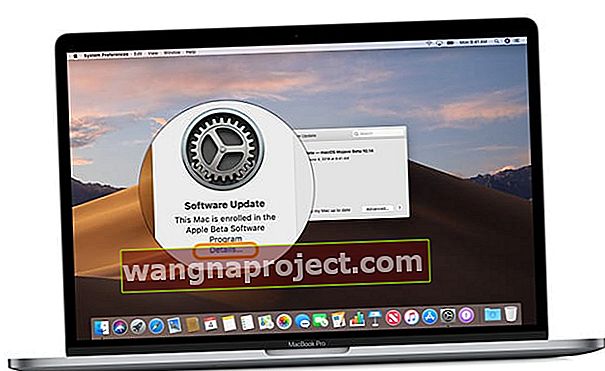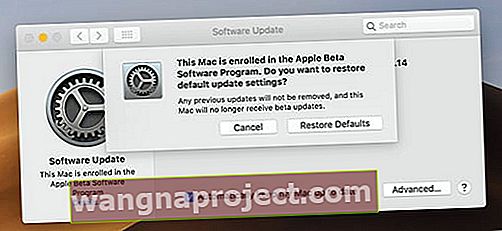MacOS Mojave beta yüklüyse, getirdiği tüm yeni ve kullanışlı özelliklerin tadını çıkarıyor olabilirsiniz.
Ancak böceklerden ve genellikle kusurlu davranışlardan da rahatsız olabilirsiniz. Bu, herhangi bir beta yazılımı için beklenir - bu, beta test sürecinin bir nevi noktasıdır. Birincil sistemlerinize veya “kritik görev” aygıtlarınıza bir macOS beta yüklemenizi önermememizin nedenlerinden biri de budur.
Bununla birlikte, bir macOS Mojave beta sürümüne sahipseniz ve Mac işletim sisteminin daha kararlı bir sürümüne geçmek istiyorsanız, bunu yapabilirsiniz.
İşte bilmeniz gerekenler.
Not: Bu makale, macOS High Sierra çalıştırırken bilgisayarınızın bir Time Machine yedeğine sahip olduğunuzu varsayar. Temel olarak, macOS Mojave beta sürümüne geçmeden önce .
İLİŞKİLİ:
- MacOS Mojave'de Koyu Modu ve Dinamik Modu Ayarlama ve Kullanma
- MacOS Mojave'den macOS H Sierra'ya Nasıl Düşürülür?
- MacOS Mojave ile Apple News Nasıl Kurulur ve Kullanılır
- MacOS Mojave'de yeni tasarlanan App Store nasıl kullanılır?
MacOS Mojave'den nasıl eski sürüme geçilir
Aşağıdaki adımlarda, macOS Mojave'den önceki bir macOS sürümüne nasıl geçeceğinizi öğreneceksiniz (bu makale için macOS High Sierra varsayıyoruz).
Bunun karmaşık bir süreç olmadığını, ancak zaman alan bir süreç olduğunu unutmamalısınız. Öldürmek için yeterli zamanınız yoksa bu maceraya atılmaya çalışmayın.
Ayrıca, macOS Mojave'yi bilgisayarınızdan sildikten sonra macOS High Sierra'yı yeniden yükleyebileceğinizden emin olmanız gerekir.
MacOS High Sierra ile birlikte gelen daha yeni bir Mac veya MacBook'unuz varsa, onu yeniden yüklemek nispeten kolaydır (ancak buna daha sonra bakacağız).
Aksi takdirde, önyüklenebilir bir macOS yükleyici oluşturmanız gerekir. Apple'ın web sitesinde bunun için harika bir destek belgesi var, bu yüzden orayı kontrol edin. (Ancak bunun kendi içinde oldukça uzun bir süreç olduğu konusunda da uyarılmalıdır.)
Bu halledildikten sonra aşağıdaki adımlarla devam edebilirsiniz.
Önce Mac'inizi Yedekleyin

MacOS Mojave beta sürümünü bilgisayarınızdan silmeden önce Mac'inizi yedeklemek isteyeceksiniz.
Bir sonraki adım tüm verilerinizi silecek, bu yüzden bu önemlidir. Bir yedekleme oluşturmazsanız, Mac'inizin sabit sürücüsündeki her şeyi kaybedersiniz.
Harici bir sabit sürücüden iCloud'a kadar sisteminizi yedeklemek istediğiniz herhangi bir depolama ortamını kullanabilirsiniz. Ama yaptığınızdan emin olun.
MacOS Mojave Beta'yı silin

Not: Bu adımlara geçmeden önce Mac'inizi yedeklediğinizden emin olun - bunlar, önemli dosyalar dahil olmak üzere Mac'inizdeki her şeyi siler.
Ardından, aslında macOS Mojave beta sürümünü sisteminizden kaldırmanız gerekecek. İşte nasıl
- Mac'inizin internet bağlantısı olduğundan emin olun.
- Üst menü çubuğunun sol üst köşesindeki Apple simgesine tıklayın.
- Menüden Yeniden Başlat'ı seçin.
- Bilgisayar yeniden başlatılırken Command + R tuşlarını basılı tutun ve Mac'iniz yeniden başlayana kadar basılı tutun.
- Önceki adım Mac'inizi kurtarma moduna girecektir.
- Yardımcı Programlar seçiminde, Disk İzlencesi'ni seçin ve Devam'a tıklayın.
- Başlangıç Diskinizi seçin.
- Sil'e tıklayın ve bir dosya adı girin.
- HFS + kullanıyorsanız Mac OS Genişletilmiş (Günlüklü) seçeneğini veya Apple'ın yeni APFS dosya biçimini kullanıyorsanız APFS'yi seçin.
- Sil'i tıklayın.
Bu prosedür, macOS Mojave dahil olmak üzere başlangıç diskindeki her şeyi silmeye başlar.
İşlem tamamlandığında, Disk Yardımcı Programından çıkın ve Yardımcı Programlar seçicisine dönersiniz.
Mac'inizin macOS İşletim Sistemini Yeniden Yükleyin

Daha önce bahsettiğimiz gibi, Mac'iniz macOS High Sierra önceden yüklenmiş olarak geldiyse, bu işletim sistemini geri almak için basit bir işlemdir.
- Üst menü çubuğunun sol üst köşesindeki Apple simgesine tıklayın.
- Menüden Yeniden Başlat'ı seçin.
- Yeniden başlatılırken Shift + Option + Command + R tuşlarını basılı tutun .
Bu işlem, bilgisayarınızla birlikte kutudan çıkar çıkmaz gelen OS X veya macOS sürümünü yeniden yükler. Yukarıdaki yöntem, hangi macOS sürümüne geri döndüğünüzü gerçekten umursamıyorsanız da işe yarar.
High Sierra'yı yeniden yüklemek için önyüklenebilir bir macOS yükleyici sürücüsü kullanıyorsanız, aşağıdaki adımları kullanın.
- Üst menü çubuğunun sol üst köşesindeki Apple simgesine tıklayın.
- Menüden Yeniden Başlat'ı seçin.
- Yeniden başlatılırken Option tuşunu basılı tutun. Bir başlangıç diski seçebileceğiniz bir menü göreceksiniz.
- Seçenekler listesinden macOS High Sierra yüklü önyüklenebilir sürücünüzü seçin.
Oradan, macOS High Sierra sisteminize yüklenmeye başlar. Görünen talimatları ve istemleri izlemeniz yeterlidir.
Verilerinizi Geri Alın

MacOS High Sierra yüklendikten sonra yeni bir sistemle baş başa kalacağınızı fark edebilirsiniz.
Başka bir deyişle, önceki verilerinizin hiçbiri olmadan.
Bu adım, makalenin başında bahsettiğimiz Time Machine yedeklemesinin devreye girdiği yerdir.
Herhangi bir beta yazılımı yüklemeden önce sisteminizi yedeklemek iyi bir uygulama olduğu için bir yedeğiniz olduğunu varsayıyoruz.
Verilerinizi geri almak tam da sebebidir.
- Mac'inizin internet bağlantısı olduğundan emin olun.
- Üst menü çubuğunun sol üst köşesindeki Apple simgesine tıklayın.
- Menüden Yeniden Başlat'ı seçin.
- Bilgisayar yeniden başlatılırken Command + R tuşlarını basılı tutun ve Mac'iniz yeniden başlayana kadar basılı tutun.
- Yardımcı Programlar menüsünden, Time Machine Yedeklemesinden Geri Yükle'yi seçin.
- Devam'a tıklayın.
- Bir yedeklemeden geri yüklemeyle ilgili bilgilerin bulunduğu aşağıdaki menü bölmesinde Devam'ı tıklayın.
- Time Machine yedeklemenizin bulunduğu depolama ortamını veya kaynağı seçin.
MacOS Mojave'yi yüklemeden önce en son yedeklemeyi seçtiğinizden emin olun. MacOS High Sierra'da bir macOS Mojave yedeklemesini geri yüklemeye çalışırsanız sorunlarla karşılaşırsınız.
Hepsi bittiğinde Devam'ı tıklayın ve Mac'iniz geri yüklenmeye başlar. Bu işlem biraz zaman alabilir, bu yüzden beklemeye hazırlıklı olun.
Gelecekteki macOS Mojave Beta'lardan Nasıl Çıkılır?
Benzer bir şekilde, macOS Mojave'yi sisteminizde tutmak istiyorsanız ancak gelecekteki beta güncellemelerine olan kaydınızı iptal etmek istiyorsanız, aşağıdaki adımları kullanabilirsiniz.
Mac'iniz Apple Beta Yazılım Programına kaydolduğunda, genel macOS Mojave beta'nın yeni sürümlerini otomatik olarak alırsınız.
Artık bu küçük güncellemeleri beta olarak almamak için Mac'inizin kaydını iptal edin.
Önce Mac'inizi yedeklemeyi unutmayın!
Cihazlarınızın Kaydını Silme ve Herkese Açık Betaları Almayı Nasıl Durdurabilirsiniz?
- Sistem Tercihlerini Başlatın
- App Store seçeneğine tıklayın
- Yanında Kişisel bilgisayarın beta yazılım güncellemeleri almak için ayarlanır tıklayın Değişikliği
- Beta Yazılım Güncellemelerini Gösterme'yi tıklayın
MacOS Beta'dan Kaydınızı İptal Etmek İçin Başka Bir Yöntem
- Sistem Tercihlerini Aç
- Yazılım Güncelleme'ye dokunun
- Ayrıntıları Seçin
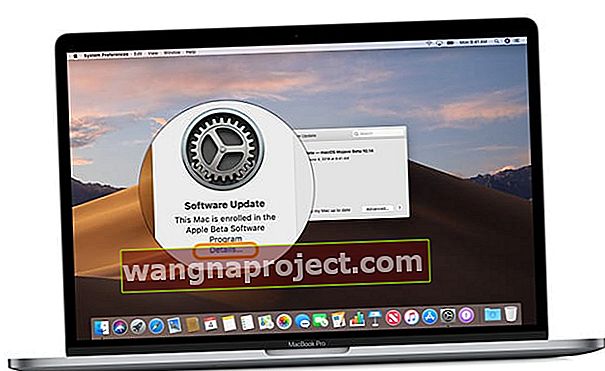
- Ayrıntılar düğmesini görmüyorsanız makinenizde macOS beta kullanmıyorsunuzdur
- Varsayılanları Geri Yükle'yi seçin
- Bu seçenek, Mac'inizin Apple Beta Yazılım Programına kaydını iptal eder ve artık beta güncellemelerini alacaktır.
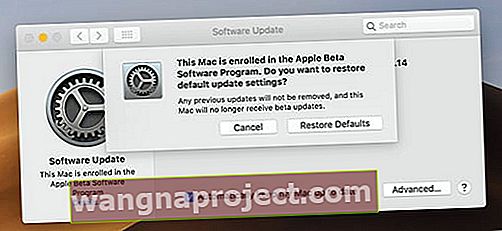
- Bu seçenek, Mac'inizin Apple Beta Yazılım Programına kaydını iptal eder ve artık beta güncellemelerini alacaktır.
MacOS Mojave betalarından hoşlanmıyorsanız veya macOS'in genel (ve test edilmiş) sürümüne bağlı kalmayı tercih ediyorsanız, bu yöntemlerden birini uygulayın.
MacOS Beta Programından Tamamen Ayrılmak İster misiniz?
Apple Beta Yazılım Programından ayrılmak için önce Apple Geliştirici Hesabınıza veya Apple Beta Yazılım Programı Hesabınıza giriş yapmalı, ardından Programdan Ayrıl bağlantısını tıklamalısınız. 
Programdan ayrıl'a tıkladığınızda Apple Kimliğiniz Apple Beta Yazılım Programından kaldırılır.
MacOS Beta Programından Ayrıldığınızda Ne Olur?
İlk olarak, Apple Beta Yazılım Programı ile ilgili e-postaları almayı durdurursunuz!

Ve artık Feedback Assistant Uygulaması ile geri bildirim gönderemezsiniz.
Okuyucu İpuçları 
- MacOS Betas aboneliğinden çıkmak için Sistem Tercihleri> Yazılım Güncelleme'yi açın > Yazılım Güncelleme altında Varsayılan Ayarlar'ı tıklayın. Artık Mac'iniz en son genel macOS'u indirmeli ve artık macOS Beta sürümlerini güncelleme (veya otomatik olarak güncelleme) sunmamalıdır!